در این نوشتار از سری آموزش عکاسی، به اتصال دوربینهای سونی به تلفن همراه میپردازیم. برای اتصال دوربین های سونی به موبایل خود لازم است که نرم افزار Imaging Edge Mobile را نصب کنید. این نرم افزار در اپ استور ( برای IOS) و در فروشگاه Play (برای اندروید) موجود است که در ادامه لینک آن ها گذشته ایم. در انتها می توانید آموزش تصویری اتصال دوربین سونی به گوشی را نیز مشاهده کنید.
ویدئو آموزش روش متصل کردن دوربین سونی به موبایل
با استفاده از این نرم افزار می توانید:
تصاویر و ویدیو های ضبط شده با دوربین را با بهترین کیفیت به تلفن همراه انتقال داده و بلافاصله آنها را در شبکه های اجتماعی به اشتراک بگذارید
دوربین خود را با تلفن همراه کنترل کنید
تصویر دریافتی از دوربین را، حتی هنگام عکس برداری، به صورت زنده مشاهده کنید
به عکس اطلاعات مکانی اضافه کنید
[relatedpost post=”127336″]
نحوه اتصال دوربین سونی به گوشی
1) نرم افزار رایگان Imaging Edge Mobile را از فروشگاه Play (برای اندروید) و یا اپ استور (برای IOS) نصب کنید.
2) در دوربین، با فشار دادن دکمه ی menu وارد منوی دوربین شوید و با فشار دادن دکمه جهت سمت راست، گزینه ی شبکه با آیکون کره زمین را انتخاب کنید.
3) چند بار دکمه جهت پایین را فشار دهید تا در لیست به گزینه ی Ctrl w/ Smartphone برسید و با فشار دکمه وسط وارد آن شوید.
4) اگر گزینه ی Ctrl w/ Smartphone در حالت On قرار دارد این مرحله را نادیده بگیرید. در غیر این صورت، با فشار دکمه وسط وارد گزینه ی Ctrl w/ Smartphone که معمولا اولین گزینه است شوید. با فشار دادن دکمه جهت بالا، حالت On را انتخاب کنید و با فشار دکمه وسط از این صفحه خارج شوید.
5) با فشار دکمه جهت پایین، روی گزینه Connection بروید و با فشار دکمه وسط وارد آن شوید و منتظر بمانید تا صفحه سفید دارای بارکد ظاهر شود.
6) حال در تلفن همراه وارد برنامه ی Imaging Edge Mobile شوید و گزینه ی Scan QR Code of the Camera را انتخاب کنید.
7) با دوربین تلفن همراه بارکد موجود روی صفحه نمایش دوربین را اسکن کنید. در پیامی که بر روی تلفن همراه ظاهر می شود، با انتخاب گزینه ی OK اجازه اتصال تلفن همراه را به دوربین بدهید.
8) چند ثانیه منتظر بمانید تا ارتباط بر قرار شود، حال می توانید تصویر زنده ی دوربین را در بالای صفحه و تنظیمات دوربین را زیر آن ببنید و با انتخاب دایره سفید، به دوربین فرمان عکس برداری بدهید.
9) چند ثانیه منتظر بمانید تا تصویر از دوربین به تلفن منتقل شود. حال می توانید عکس را درون نرم افزار مشاهده کرده و به اشتراک بگذارید.




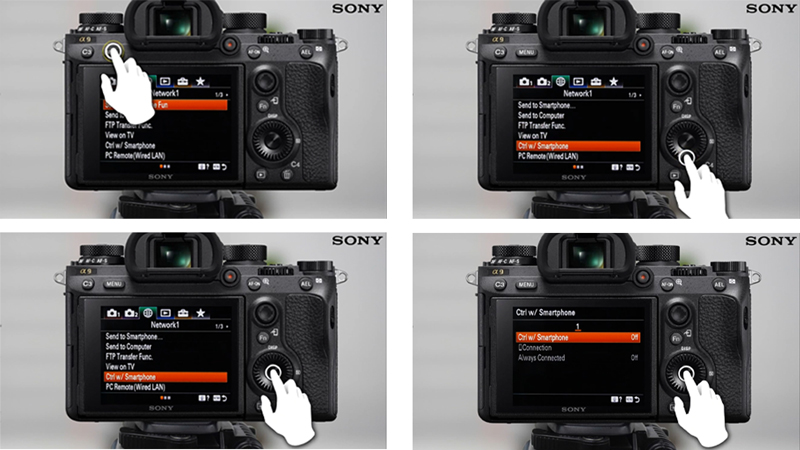

















با سلام .اوایل اینکار رو کردم ولی الان اصلا وصل نمیشه بارها تکرار کردم حتی نرم افزار را کامل پاک کردم و دوباره نصب کردم تمام اطلاعات رو دوباره وارد کردم اما وصل نمیشه
سلام دوست عزیز
عدم اتصال دوربین سونی به تلفن همراه
دلایل احتمالی داره ازجمله
عدم سازگاری:
ممکن است دوربین شما با تلفن همراه شما سازگار نباشد.
برای اطمینان از سازگاری، به وب سایت سونی یا دفترچه راهنمای دوربین خود مراجعه کنید.
تنظیمات:
ممکن است تنظیمات دوربین یا تلفن همراه شما به گونه ای باشد که اجازه اتصال آنها را به یکدیگر ندهد.
تنظیمات هر دو دستگاه را بررسی کنید و در صورت نیاز آنها را تغییر دهید.
مشکل سخت افزاری:
ممکن است مشکل از کابل USB، بلوتوث یا Wi-Fi دوربین یا تلفن همراه شما باشد.
از سالم بودن کابل و اتصالات خود مطمئن شوید.
مشکل نرم افزاری:
ممکن است مشکل از نرم افزار Imaging Edge Mobile باشد.
نرم افزار را به روز رسانی کنید یا دوباره نصب کنید.
راه حل های احتمالی:
استفاده از روش های جایگزین:
اگر اتصال Wi-Fi یا بلوتوث کار نمی کند، می توانید از کابل USB برای اتصال دوربین به تلفن همراه خود استفاده کنید.
به روز رسانی سیستم عامل:
سیستم عامل دوربین و تلفن همراه خود را به روز رسانی کنید.
ممکن است مشکل شما با به روز رسانی سیستم عامل حل شود.
ریست کردن:
دوربین و تلفن همراه خود را ریست کنید.
ممکن است با این کار مشکل اتصال حل شود.
نکات:
قبل از انجام هر گونه تغییر در تنظیمات دوربین یا تلفن همراه خود ، از اطلاعات خود نسخه پشتیبان تهیه کنید.
اگر مشکل شما با راه حل های بالا حل نشد، با مشاورین ما تماس بگیرین tel:0217356 .
موفق باشید دوست عزیز !
همین کار رو کردم ولی کيفيت عکس ارسالی پایین تر از خوده دوربینه…. راه حل دیگه ای نیس
مشکل عدم نمایش اسکن در اپ لطفا راهنمایی بفرمایید
با سلام . برای من قسمت اسکن در نرم افزار وجود ندارد . مشکل از کجاست ؟ ممنون میشم جواب بدهید